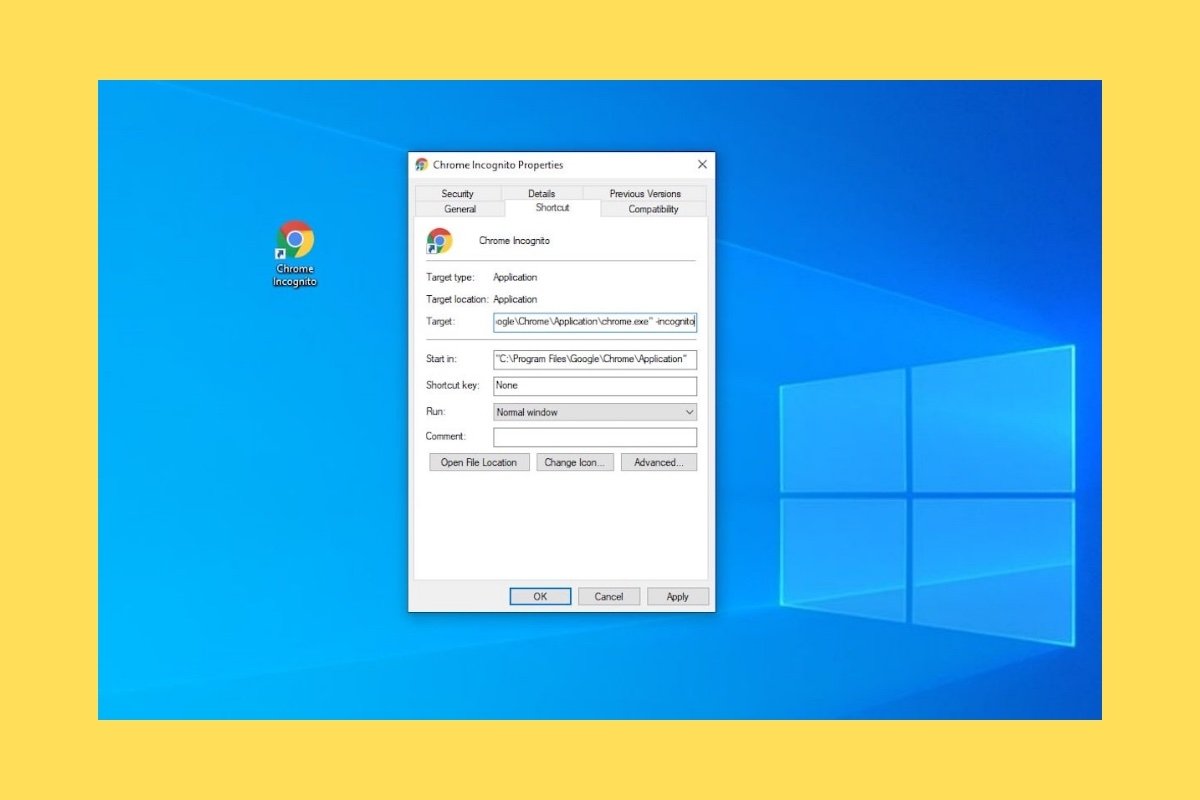Google Chromeのシークレットモードは様々なシチュエーションで有用となります。例えば、プライベートな情報を確認するために、もしくはGoogleで2つ目のセクションをスタートさせるために利用できます。残念なことにこのブラウザはプレ設定してこのシークレットモードを有効化させる機能を搭載していません。Chromeを常にシークレットモードで起動させたいなら、この記事で紹介する裏ワザを使う必要上があります。
最初のステップは新しいダイレクトアクセスを作成することです。デスクトップからでも他のファイルシステムの他のディレクトリでもできます。空きスペースにマウスで右クリックしてNewメニューを開き、Shortcutを選択しましょう。
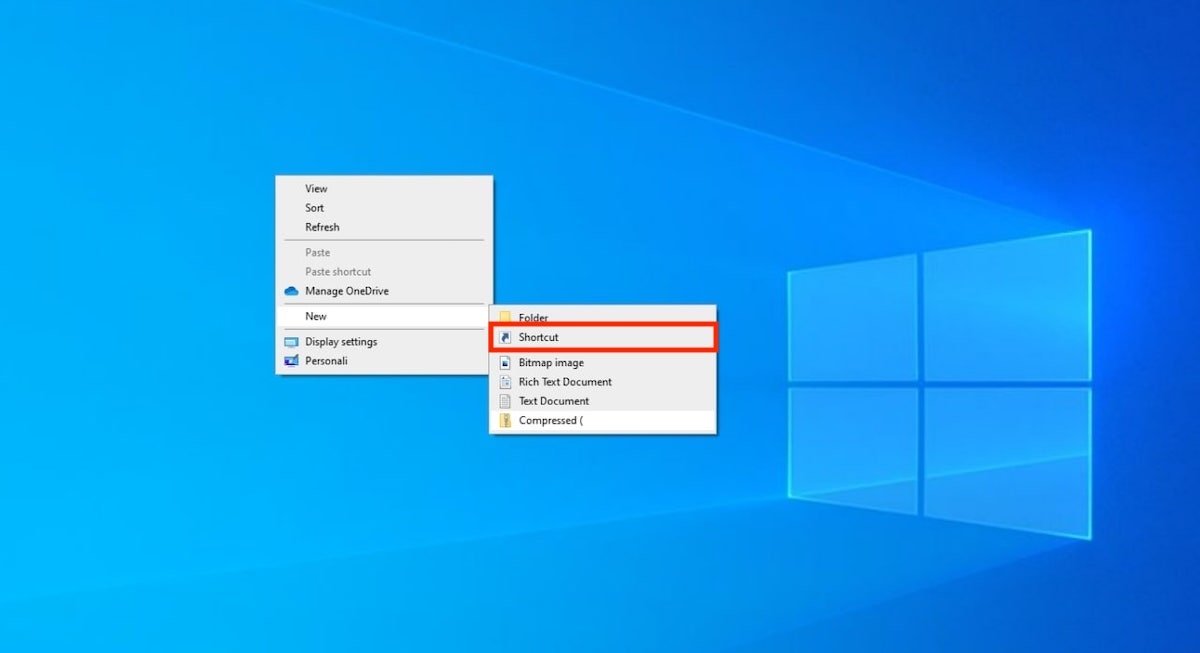 新しいダイレクトアクセスを作成する
新しいダイレクトアクセスを作成する
表示されるウィンドウにGoogle Chromeのルートを入力します。より快適に行うために以下にそのルートを記しておきます:
“C:Program FilesGoogleChromeApplicationchrome.exe”
続いてNextをクリックしてプロセスを続けます。
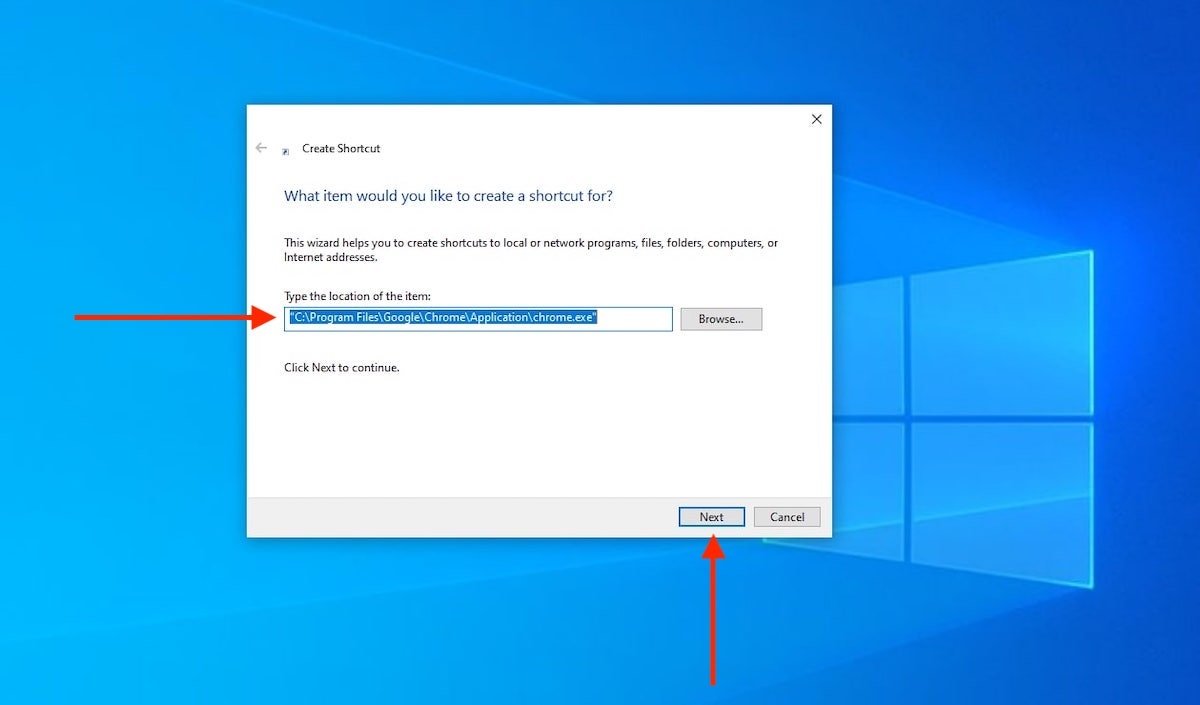 Chromeのルートを指定する
Chromeのルートを指定する
アシスタントの次のステップでダイレクトアクセスの名前を指定しましょう。より簡単に識別することができるようにChromeシークレットモードなどの名前を使いましょう。あとはFinishをクリックしてプロセスを終了しましょう。
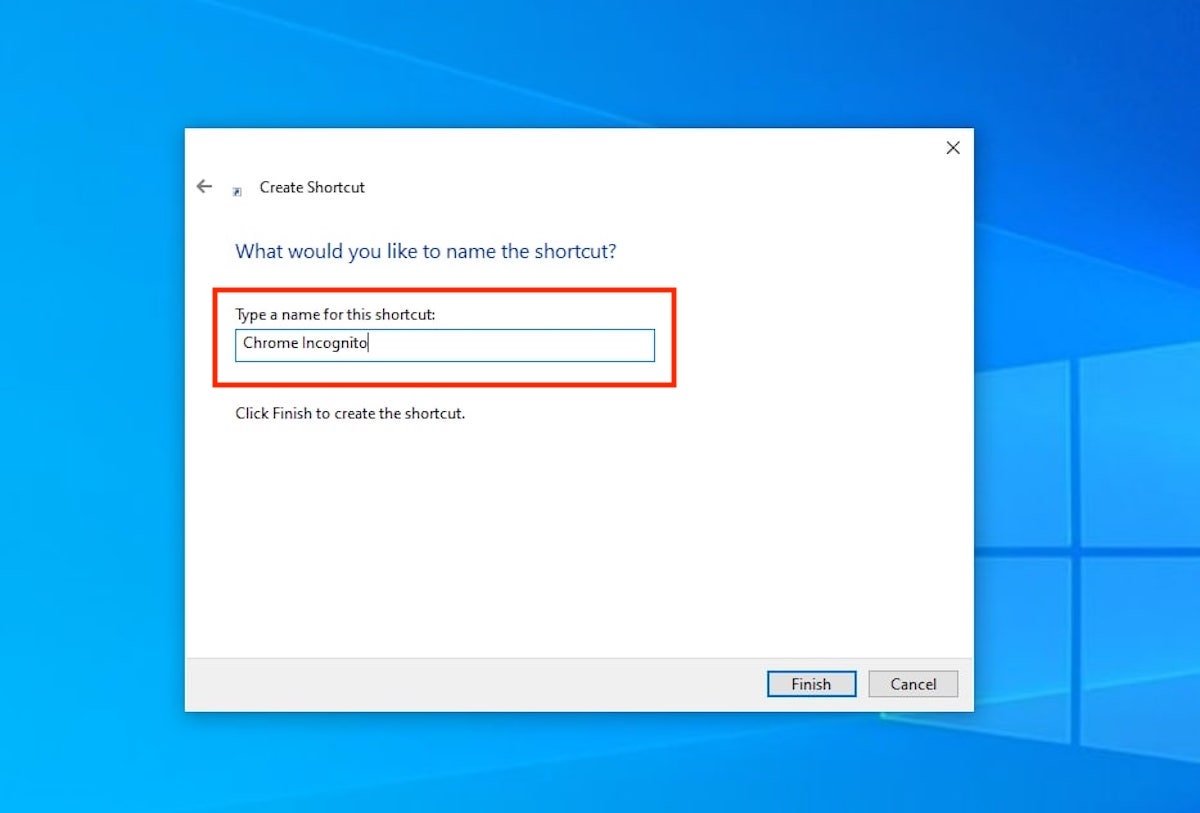 ダイレクトアクセスに名前を追加する
ダイレクトアクセスに名前を追加する
続いてChromeをシークレットモードですぐに起動させるためにダイレクトアクセスを編集することが必要になります。作成したダイレクトアクセスを右クリックしてPropertiesをクリックしましょう。表示されるウィンドウでカーソルをTargetの横にある最後のテキストに動かして以下のコードを入力しましょう:
-incognito
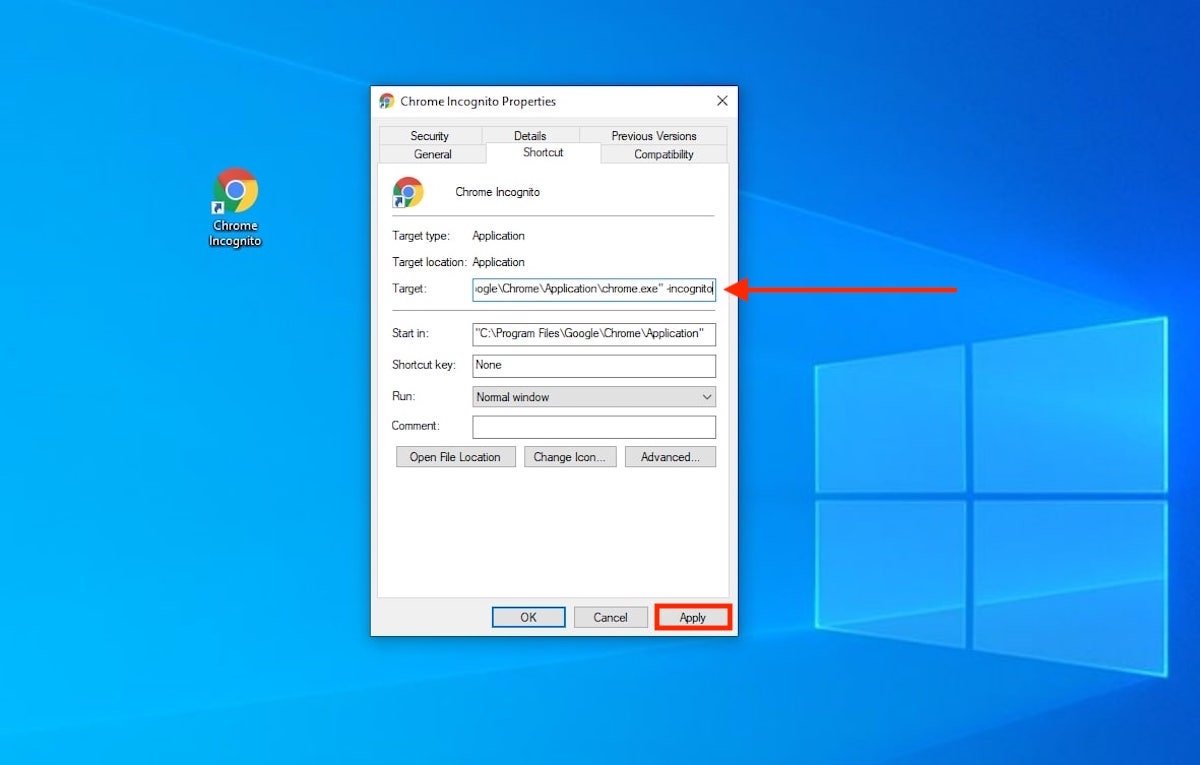 ダイレクトアクセスを編集する
ダイレクトアクセスを編集する
変化を適用するとダイレクトアクセスは常にChromeをシークレットモードで起動します。このダイレクトアクセスのコピーを作成すればどんなフォルダーからもダイレクトアクセスを利用することができます。また、スタートメニューに追加することも可能で、同じように他のリンクと同様にタスクバーに追加することも可能となっています。この後者はいつでもシークレットモードをすぐに使うためにすごく有用な手段となります。もし何らかの理由でプライベートウィンドウを起動したくないなら、インストールした時に生成されたChromeのダイレクトアクセスを利用しましょう。